运行内存不足怎么办?有效处理措施有哪些?
17
2024-12-23
随着时间的推移,我们的电脑往往会变得越来越慢。其中一个主要原因是C盘内存不足,导致电脑运行缓慢。为了解决这个问题,清理C盘文件是一个有效的方法。本文将介绍一些有效的方法来清理C盘文件,帮助您释放空间,提高电脑的运行速度。
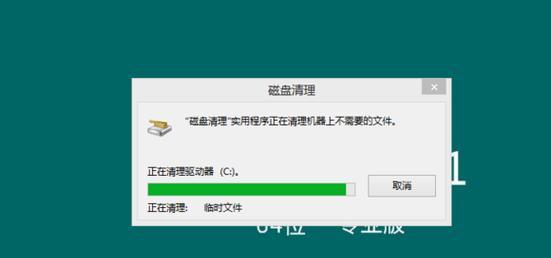
一、清理下载文件夹中的临时文件
下载文件夹中的临时文件往往会占用大量的存储空间,因此首先需要清理这些临时文件。打开下载文件夹,逐个删除过期的和不再需要的文件,以释放空间。
二、删除垃圾文件
垃圾文件是指那些已经不再需要的文件,比如临时文件、回收站中的文件等。可以使用系统自带的清理工具或者第三方软件来删除这些垃圾文件,从而节省存储空间。
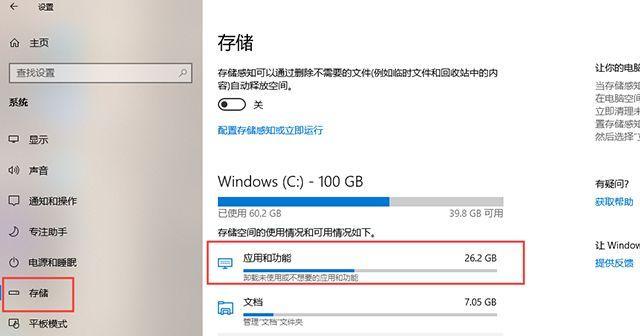
三、清理浏览器缓存
浏览器缓存是指浏览器为了提高网页加载速度而保存的一些临时文件。这些文件会占用大量的存储空间。打开浏览器的设置,找到清除缓存的选项,定期清理浏览器缓存可以释放C盘空间。
四、删除不需要的应用程序
在电脑上安装了很多应用程序,但并不是每个应用程序都需要长期保留。打开控制面板,找到程序和功能,逐个查看并删除不再需要的应用程序,以释放C盘空间。
五、清理系统临时文件夹
系统临时文件夹是操作系统生成的临时文件所在的文件夹,这些临时文件往往会占用大量的存储空间。打开运行,输入"%temp%"并回车,将打开系统临时文件夹,删除其中的所有文件。
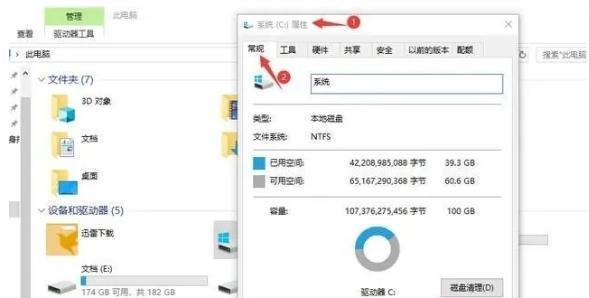
六、压缩C盘中的文件
对于一些不经常使用的文件,可以选择将其压缩来释放存储空间。右键点击需要压缩的文件或文件夹,选择"发送到"->"压缩(zip)文件",将文件压缩并存放在其他盘中。
七、清理系统日志文件
系统日志文件是操作系统记录系统运行状态和错误信息的文件。这些日志文件会占用大量的存储空间。打开事件查看器,找到"Windows日志",逐个清理日志文件以释放C盘空间。
八、移动大型文件到其他盘
一些大型文件,如电影、音乐等,占用了大量的存储空间。将这些大型文件移动到其他盘中,可以有效释放C盘空间。
九、清理回收站
回收站中的文件并不会立即被删除,而是占用了存储空间。右键点击回收站图标,选择"清空回收站",将其中的文件彻底删除以释放C盘空间。
十、清理应用程序缓存
一些应用程序会在本地保存一些缓存文件,这些文件会占用存储空间。打开应用程序设置,找到缓存设置,清理应用程序缓存可以释放C盘空间。
十一、清理系统更新文件
系统更新文件往往会占用大量的存储空间。打开控制面板,找到"Windows更新",选择"查看已安装的更新",删除不再需要的系统更新文件。
十二、清理重复文件
重复文件指的是在电脑中存在多个副本的相同文件。使用专业的重复文件查找软件,可以扫描电脑并删除重复的文件以节省存储空间。
十三、清理系统备份文件
系统备份文件占用了大量的存储空间。打开控制面板,找到"备份和还原",选择"管理空间",删除旧的系统备份文件以释放C盘空间。
十四、清理应用程序日志文件
一些应用程序会在本地保存日志文件,这些文件会占用存储空间。打开应用程序设置,找到日志设置,清理应用程序日志文件可以释放C盘空间。
十五、定期清理C盘
为了保持电脑的良好性能,定期清理C盘是必要的。可以每个月或每个季度进行一次全面的C盘清理,以保持电脑的运行速度。
清理C盘文件是解决电脑内存不足问题的有效方法。通过删除垃圾文件、清理浏览器缓存、压缩文件等操作,可以释放C盘空间,提高电脑的运行速度。建议定期进行C盘清理,以保持电脑的良好性能。
版权声明:本文内容由互联网用户自发贡献,该文观点仅代表作者本人。本站仅提供信息存储空间服务,不拥有所有权,不承担相关法律责任。如发现本站有涉嫌抄袭侵权/违法违规的内容, 请发送邮件至 3561739510@qq.com 举报,一经查实,本站将立刻删除。